안녕~여러분! 엘런이에요!
갤럭시를 제대로 사용해 보자! 네번째 시간입니다.
이번 시간은 빅스비루틴 추천 세팅입니다!!
저번 시간엔 빅스비 루틴에 대해 말씀드렸죠?
근데 어떻게 사용해야할지 잘 모르겠다고 생각하시는 분들이 계실거 같아요. ㅇㅅㅇ
그래서 이번시간을 준비했습니다!
제가 사용했던 그리고 사용중인 세팅을 몇가지 알려드릴게요 ^_^
엘런이가 추천하는 빅스비 루틴 세팅! 따라해보세요!
1. 잠금 해제 상태로 유지

- "잠금화면을 사용하지만 나에게만은 잠금화면이 해제 되었으면 좋겠다" 라고 생각하신적 있으신가요? 이 세팅이 해결해준답니다.
특정해놓은 블루투스 기기를 연결시 휴대폰 잠금 해제상태로 유지시켜주어, 비밀번호 또는 지문인식을 하지 않아도 열리게 해준답니
다. 전 버즈프로를 지정해뒀어요. 이로써 버즈프로 연결시 잠금화면이 해제된답니다.
물론 스마트 워치도 가능하고, 특정 와이파이 연결시 잠금화면 해제상태로 유지할수도 있어요.
자택 와이파이를 특정해놓으시면 좋을거라 생각합니다.

2.QR코드 체크인 바로가기 버튼

- 요즘 코로나 QR코드 체크인 때문에 껏다켰다하시기 귀찮으셨죠? 이 세팅으로 해결하세요! 실행에서 '수동으로 실행' 을 선택하고 '무엇을 할까요?'에 '기능'을 선택하고 '웹사이트로 이동'을 선택하면 링크를 입력하는 창이 나옵니다. 그럼 링크에 코로나QR코드 체크인 주소를 복사하여 입력합니다. 완료하면 위젯을 바탕화면에 추가하는 팝업이 뜨고 추가를 하시면 바탕화면에 바로가기 위젯 버튼이 생긴답니다. 버튼을 누르면 QR코드 체크인 창이 바로 뜨며 그것으로 체크인 하시면 됩니다.
*설정 방법*






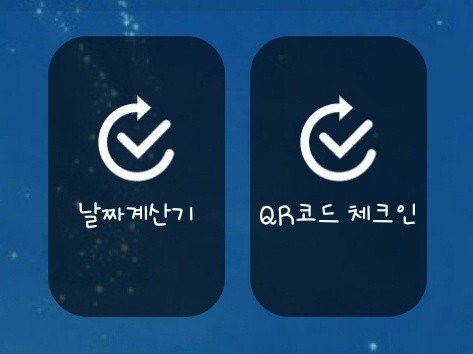
화면에 이렇게 위젯이 생겼다면 완료입니다.
이제 저 위젯버튼만 누르면 바로 QR코드체크인을 켜실수 있어요!!
술자리 혹은 모임 등 매장에 들어가시는 일이 있으시다면 이용해보세요.

3.특정시간 화면 세팅

- 자기전에 휴대폰을 보시는 분들, 눈부신 화면 매번 밝기 조절하기 귀찮으셨죠?
만약 잠자리에 드는 시간이 규칙적이시라면 본인에 잠자리에 드는 시간을 설정하고, 밝기/음량/블루라이트차단/다크모드/편하게 화면보기/자동회전 등등 원하는 세팅값을 맞춰 보세요.
수동으로 조절할 필요 없이 맞춰놓은 세팅값으로 자동 설정됩니다. 저는 이 기능을 아주 잘 사용하고 있어요.
잠자리에 드시고 나서 휴대폰을 조금 보시다 주무신다면 추천드립니다.
특히 편안하게 화면보기 / 블루라이트 차단 기능은 꼭 해놓으시기 바랍니다. 캄캄한곳에서 밝은 폰 화면을 보면 눈에 해롭습니다.
이렇게 빅스비루틴 추천세팅 3가지를 알려드렸습니다.
사용 유무는 고객님의 선택이시지만 한가지 만이라도 해보세요!
빅스비루틴을 더 사용하고 싶어 지실거에요. ^_^
이상으로 마치겠습니다.
여러분의 구독/댓글/좋아요/광고 클릭1번/ 40초이상 머물러 주시는 모든 행동들이 저에겐 힘이 됩니다!
모두들 좋은하루 되세요!!! >_<
'<엘런이네 리뷰> > 엘런이네 IT' 카테고리의 다른 글
| [IT/모바일/할인] <프리미엄 가족결합> - KT 결합할인 어디까지 알고있니? (12) | 2021.11.13 |
|---|---|
| [IT/모바일] 나에게 맞는 태블릿은 뭘까? 아이패드 VS 갤럭시탭s7+ (18) | 2021.11.10 |
| [IT/모바일] <빅스비 루틴> 사용하고 있니? 모르면 심각하다?! feat. 갤럭시의 유용한 기능 (14) | 2021.11.05 |
| [IT/모바일] 삼성폰 쓰면서 청소는 하고있니? feat. 휴대폰 오래 쓰는법 (8) | 2021.11.04 |
| [IT/모바일] <Good Lock>, 갤럭시 유저라면 꼭 사용해야 하는 어플 (18) | 2021.11.03 |




댓글